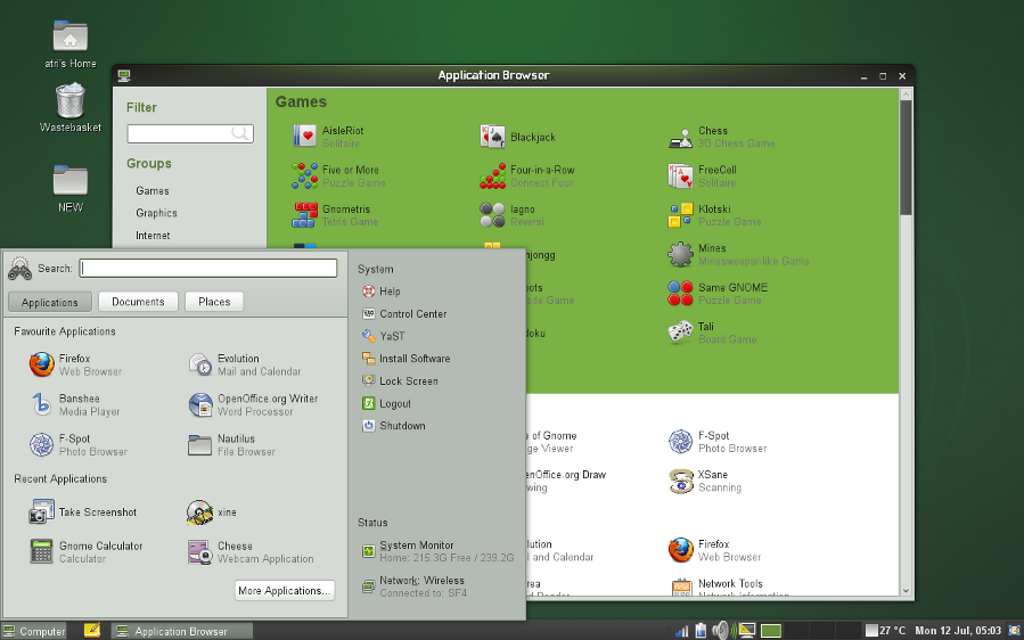GNOME-Menu Principal
aplicação de navegação
Licença: GNU GPL
Web: http://ftp.gnome.org/pub/GNOME/sources/gnome-main-menu/
Índice
Sobre
O Menu Principal do GNOME é um menu prático e está acessível a partir de um botão no painel da área de trabalho. É diferente de menus convencionais, na medida em que lista os favoritos do usuário e as Aplicações recentes, Documentos e Locais em uma interface útil. Além disso, ele fornece uma barra de busca que permite ao usuário pesquisar aplicações e documentos a partir do próprio menu.
O Menu Principal do GNOME é uma característica especial do GNOME do openSUSE.
Atalho
Pressione Alt+F1 para trazer a frente o Menu Principal do GNOME.
Usando o Menu Principal no openSUSE
Pesquisar
- Se você digitar algo aqui e pressionar enter, ele procurará em seu computador por quaisquer e-mails, documentos, sites, etc., que estiverem relacionados.
Aplicações
- Aplicações favoritas
- Nesta lista, como padrão, encoantram-se seis aplicações favoritas.
- Par remover uma aplicação deste grupo, clique com o botão direito do mouse sobre ela e selecione "Remover dos favoritos";
- Pra adicionar qualquer aplicação, clilque com o botão direito do mouse e selecione "Adicionar aos programas de inicialização". Ao fazer isso, ele automaticamente iniciará a aplicação da próxima vez que acessar sua conta.
- Se você adicionou anteriormente um pedido de "Programas de Inicialização" e já não quer que ele inicie automaticamente, clique direito sobre o aplicativo e escolha "Remover dos aplicativos de inicialização"
- Você pode clicar em qualquer uma destas aplicações e optar por desinstalá-los completamente de seu sistema, ou para atualizá-los.
- Aplicações recentes
- Lista, como padrão, quatro das últimas aplicações, não favoritas, utilizadas.
- Você pode clicar com o botão direito do mouse sobre uma aplicação recente e selecionar "Adicionar aos favoritos " se você costuma usar essa aplicação amiúde.
- Mais aplicações...
- Se você precisa executar um aplicativo que não está na sua lista de favoritos, clique neste botão para ver todos os aplicativos instalados em uma janela separada, chamada Navegador de aplicativos, agrupados em categorias.
- O Navegador de aplicativos também inclui uma caixa de busca; que, digitando o nome do aplicativo, começa a busca em tempo real entre os aplicativos listados para a sequência de entrada.
- Você pode desinstalar/atualizar ou adicionar aos Favoritos qualquer aplicação aqui listados através de clique com o botão direito do mouse sobre ele e selecionando a opção adequada.
Documentos
Semelhante ao guia Aplicações esta lista os seus favoritos e documentos usados recentemente.
- Você pode arrastar qualquer documento a partir da sua área de trabalho ou do navegador de arquivosNautilus para o menu adicionando-os à lista de documentos favoritos.
- Você pode clicar com o botão direito do mouse sobre qualquer um dos documentos favoritos e escolher removê-los de Favoritos, enviá-los para a lixeira e assim por diante.
- Para remover um item da lista de documentos recentes, clique com o botão direito do mouse sobre ele e selecione Retire do menu recente.
- Para limpar o registro de todos os itens usados recentemente, não apenas a partir do menu, mas também de aplicativos como Gedit, Totem, GIMP e outras aplicações GNOME, clique com o botão direito do mouse em qualquer item usado recentemente e selecione o Limpar todos os itens mais recentes.
Locais
A guia locais lista os seus favoritos locais como Marcados no Nautilus.
Barra lateral do sistema
A barra lateral do sistema mantém várias das utilidades mais importantes ao alcance de um clique. Isso inclui:
- Ajuda;
- Centro de Controle: clique sobre ele para abrir um ambiente parado para configurar a totalidade do seu desktop GNOME. Se você quiser modificar a aparência do seu desktop, mudar a configuração de som, definir ou editar as informações pessoais, altere aplicações preferenciais, habilitar aplicativos relacionados a acessibilidade, e alterar o idioma da sua área de trabalho, o Centro de Controle lista todas estas e muitos mais utilitários para configurar o seu ambiente.
- YaST: a configuração global do sistema exige privilégios de administrador e pode ser acessada a partir de YaST.
- Instalar/Remover Programas: inicia o gerenciador de pacotes no openSUSE, que permite procurar e instalar software adicional ou remover os já existentes.
- OpçõesEncerrar'Sair' *Lock Screen,epara gerir a sua sessão do GNOME.
- As opções Bloquear Tela, Encerrar e Dessligar pra gerenciar a sua sessão do GNOME.
Status
- Monitoramento do Sistema: Mostra a quantidade de espaço livre em disco na partição home. Clicando sobre ele faz aparecer o Monitoramento do Sistema do GNOME que permite investigar io consusmo de memória pelo sistema, o percentual a quantidade de banda sendo usada, uso do disco, etc...
- Rede: Mostra o status atual da conectividade de rede. Clicar sobre isto faz aparecer as ferramentas para configuração de rede.